Oglas
Osjećate li se preplavljenom količinom sadržaja na PS4? Lako je dopustiti igrama, aplikacijama, prijateljima, obavijestima i drugom sadržaju da se gomilaju sve dok ne ostanete u zbrci.
U ovom ćemo vam članku pokazati kako organizirati svoj PS4 sadržaj tako da bude lakše kretati. Napokon, manje vremena provedenog na navigaciji po izbornicima znači i više vremena za igranje.
1. Obrežite svoju knjižnicu igara
Ako se pomaknete do krajnje desne strane popisa igara na početnom zaslonu PS4, pronaći ćete svoj Knjižnica. Ovdje se nalaze sve igre i aplikacije na vašem PlayStationu 4.

Ako ste neko vrijeme imali PS4, to su vjerovatno zatrpane beta i demo prikazima od prije nekoliko godina. Čak i knjižnica puna najbolji PS4 ekskluzivi postat će nepristojni ako ih više ne igrate.
Izbriši stare igre
Započnite brisanjem igara koje ne igrate. Nema razloga da oni troše prostor za skladištenje i odbacuju vašu organizaciju.
Otvori svi na lijevoj strani da biste prikazali sve što je instalirano na vašem sustavu. Označite igru i pritisnite
Opcije Pritisnite gumb na vašem kontroleru i zatim odaberite Izbrisati da ga izbriše.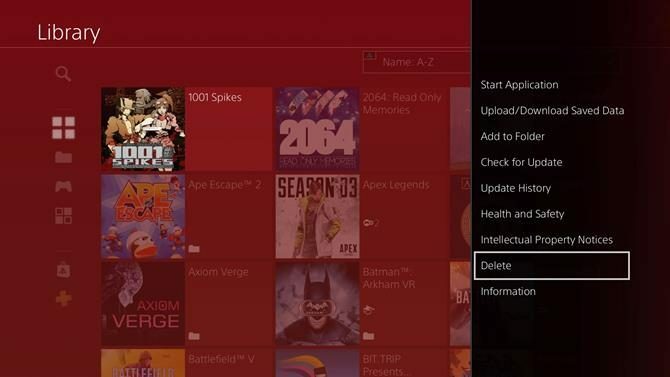
Ako niste sigurni da li ste nedavno nešto igrali, upotrijebite padajući okvir na vrhu (pritisnite Trokut kao prečac) za promjenu vrste sortiranja Naziv: A-Z do Nedavno korišteno ili Datum instaliranja. Zatim možete pomaknuti do dna da biste pronašli igre koje niste pokrenuli mjesecima.
Sakrij beta i demo verzije
Prethodno će očistiti kartice ispod Ovaj PS4, koji sadrži samo trenutno instalirani sadržaj na vašem sustavu. Pod, ispod [Tvoje ime], vidjet ćete još dva odjeljka.
kupljen sadrži svaku igru koju ste ikada kupili iz PlayStation Store-a ili instalirali putem diska, dok PlayStation Plus prikazuje igre koje ste besplatno dobili kroz članstvo u PS Plus. Oba pokazuju naslove koji trenutno nisu prvo instalirani.
Da biste sakrili demonstracije i druge sadržaje koje ne želite iz kupljen, označite stavku i pritisnite Opcije. Zatim odaberite Ne prikaži stavku sadržaja u [Kupljeno] da ga u potpunosti sakrijem s ovog popisa. Udaranjem možete vidjeti sve što ste sakrili Opcije i odabir Provjerite skrivene stavke sadržaja.
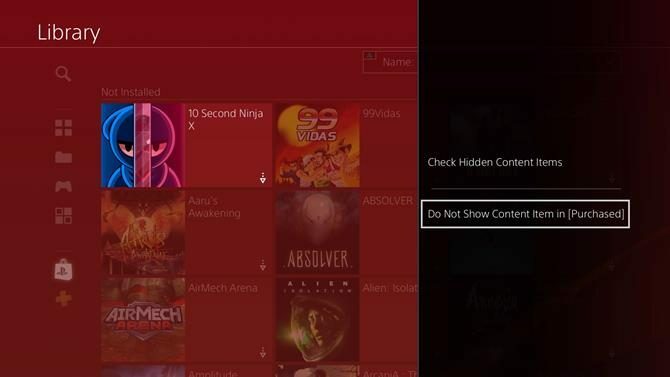
2. Organizirajte igre u mape
Sada kada ste očistili štetnike iz svog sustava, igre koje igrate DO možete organizirati u mape. Za početak, vratite se na svoje Knjižnica i odaberite mape s lijeve strane.
Ovdje ćete vidjeti sve postojeće mape i možete ih odabrati Stvori novo stvoriti drugu. Dajte mu ime, a zatim pritisnite Odaberi gumb pokraj Sadržaj da biste odabrali ono što se nalazi unutar mape.
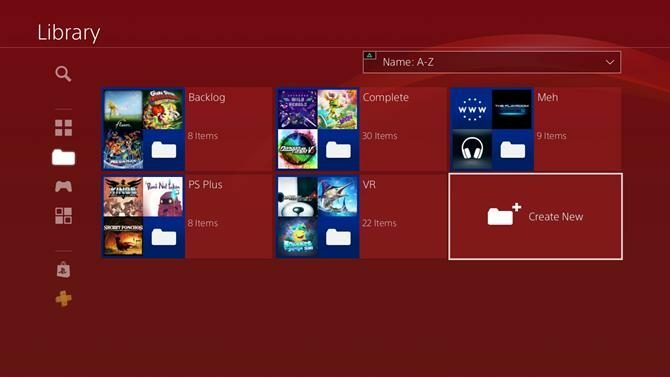
Grupiranje potpuno ovisi o vama, iako biste trebali primijetiti da igra može živjeti samo u jednoj mapi. Nekoliko ideja organizacije uključuju:
- Stavite sve PS VR kompatibilne igre u mapu.
- Organizirajte igre po žanru.
- Postavite igre koje želite uskoro igrati u mapu zaostalih predmeta.
- Dodajte igre koje ste dovršili u mapu kako biste ih mogli jednostavno izbrisati kad trebate stvoriti slobodan prostor.
Nakon što stvorite mape, one će se pojaviti na vašem početnom zaslonu zajedno sa svim ostalim. Vratite se na ovaj zaslon (ili pritisnite Opcije gumb s jednim istaknutim) za uređivanje sadržaja mape, brisanje ili brisanje mape i njenog sadržaja.
Možete i pogoditi Opcije na igri i biraj Dodajte u mapu lako ga premjestiti.
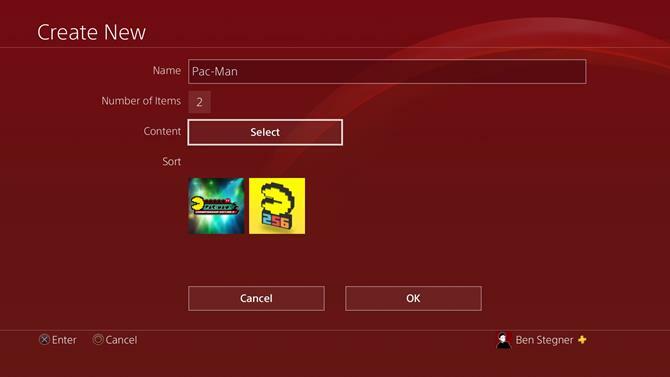
3. Dodajte prijatelje u grupe
Imate li toliko PS4 prijatelja da ste zaboravili tko je od njih? Možete koristiti grupe da ih bolje pratite. Posjetiti Prijatelji na početnom zaslonu za početak.
Evo, koristite Prilagođeni popisi da biste napravili grupe prijatelja koje samo vi možete vidjeti. Pogoditi Stvorite popis, zatim mu dodijelite ime i odaberite prijatelje koji bi trebali ući unutra. Za razliku od igara, jednog prijatelja možete staviti na više popisa.
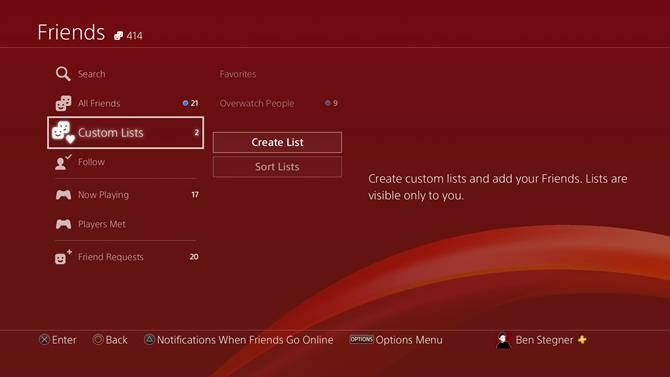
Nakon što su vaši popisi postavljeni, lako možete vidjeti koji su vaši bliski prijatelji na mreži. Možete postaviti i popise za prijatelje s kojima igrate određene igre za više igrača.
Obavijestite se kada prijatelji idu online
Postoji još jedna korisna značajka organizacije prijatelja na Prijatelji stranica. tisak Trokut otvoriti Obavijesti kada prijatelji idu na mrežu stranica.
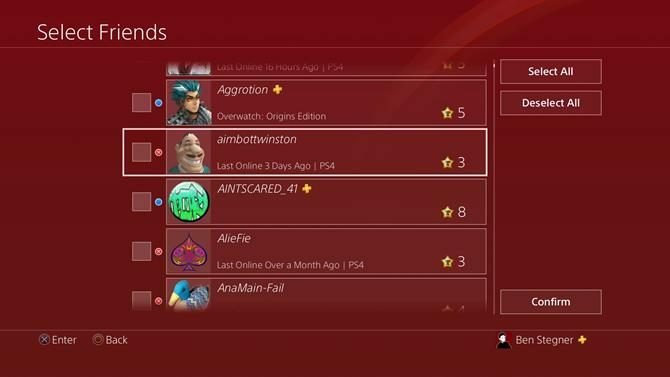
Ovdje odaberite svoje bliske prijatelje i dobit ćete ping svaki put kad dođu na mrežu. Na taj način nećete morati pogoditi je li vaš prijatelj spreman na zabavu.
4. Prilagodite PS4 obavijesti
Govoreći o obavijestima, PS4 šalje ih mnogo prema zadanim postavkama koje vas vjerojatno ne zanimaju. Možete ih očistiti prilično lako otvaranjem Obavijesti na početnom zaslonu. Jednom tamo pritisnite Trokut i možete izbrisati sve stare obavijesti koje želite. Zatim pritisnite Opcije i odaberite Postavke obavijesti.
Ovdje možete promijeniti boju obavijesti, onemogućiti ih dok gledate videozapise i odlučiti sakriti sadržaj poruke. Ipak, najvrjedniji je alat Pop-up obavijesti, što vam omogućuje da u prvom redu zaustavite obavijesti koje ne želite stizati.
Na ovoj stranici poništite odabir svih vrsta obavijesti koje ne želite vidjeti. Preporučujemo uklanjanje Kad se prijatelji pridruže zabavi, jer mogu biti česte i nisu tako korisne.
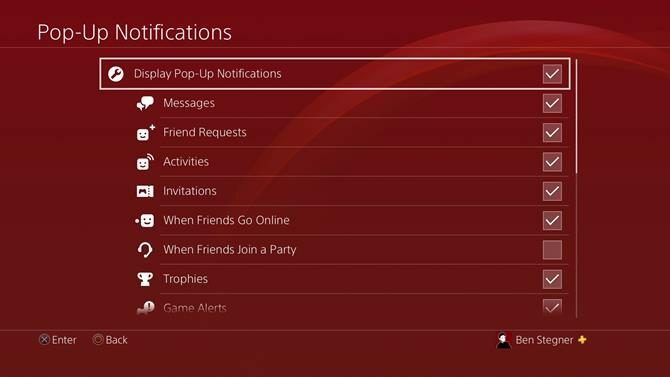
5. Prilagodite brzi izbornik PS4
Možete pritisnuti i držati tipku PS gumb u bilo kojem trenutku na vašem kontroleru da otvorite brzi izbornik koji sadrži prečace do nekoliko korisnih alata. Ali jeste li znali da i ovo možete organizirati po svojim željama? Pomaknite se prema dnu i odaberite Prilagodba da promijeni svoje postavljanje.
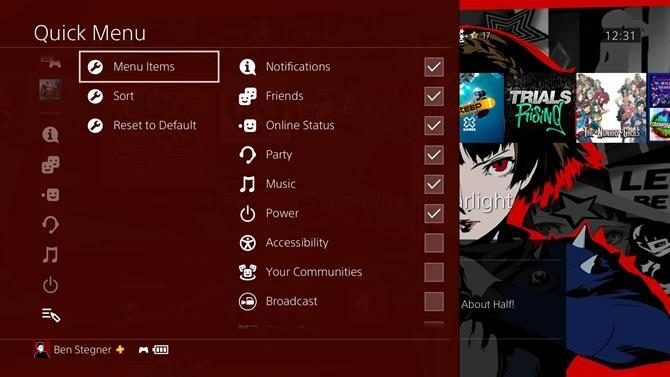
Koristiti Stavke izbornika zatim odaberite koji se paneli prikazuju u Brzom izborniku, a zatim Sortirati njih redom koji volite. Možete koristiti Vrati na zadano opcija ako želite vratiti sve onako kako je bilo.
6. Kontrolirajte svoju privatnost
Sada kada ste organizirali sadržaj na svom vlastitom sustavu, zašto ne biste zaključali kako drugi mogu komunicirati s vašim računom? PS4 ima nekoliko funkcija privatnosti koje vam omogućuju kontrolu.
Da biste im pristupili, posjetite Postavke> Upravljanje računom> Postavke privatnosti. Kao sigurnosnu mjeru možda ćete morati potvrditi svoje PSN vjerodajnice za nastavak.
Nakon što uđete, vidjet ćete tri kategorije opcija: Igre | media, Prijatelji | veze, i Osobni podaci | Poruke. Previše je postavki da biste ih objasnili pojedinačno, pa vas savjetujemo da ih sve provjerite.

Za početak ćemo vam istaknuti nekoliko, ali pogledajte korisnički priručnik za postavke privatnosti za PS4 za više pomoći.
Sakrij određene igre
Možete zadržati druge igrače da vide vaše podatke o određenim igrama. Kreni prema Igre | Mediji> Skrivene igre; igrice koje odaberete ovdje neće se pojaviti na vašim aktivnostima, profilu ili popisu trofeja.
Privatnost poruka
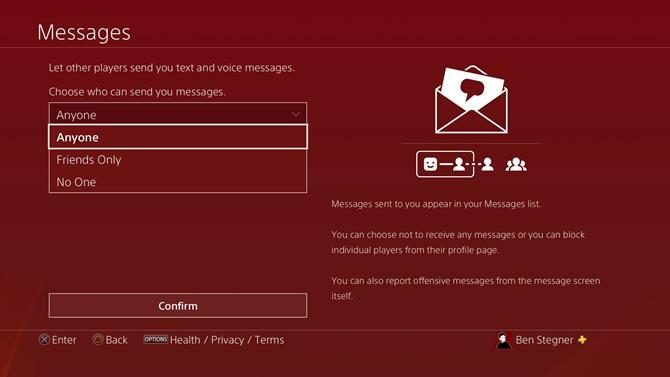
Ako ne želite primati poruke od svih, odaberite Osobni podaci | Poruke> Poruke. Ovdje možete odabrati primanje poruka od bilo tko, Samo prijatelji, ili Nitko.
7. Instalirajte novu temu
Konačno, budući da svojim PS4-om činite osobniji, zašto ne biste promijenili temu za novi izgled? Posjetiti Postavke> Teme da odaberete između zadanih opcija ili bilo koje prethodno instalirane. Većina tema mijenja samo pozadinu, ali neke uključuju i prilagođene ikone, pa čak i različitu glazbu u sustavu.
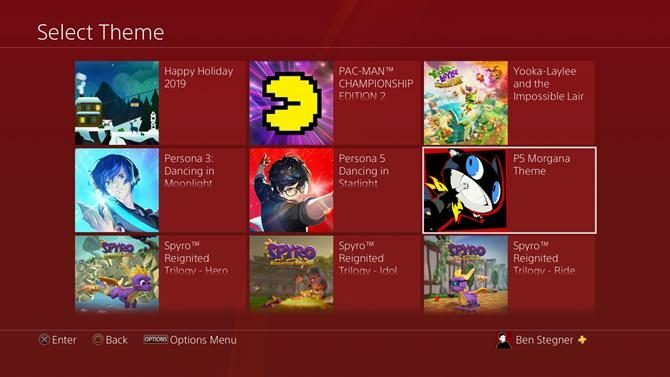
Ako vam se ne sviđa nijedna zadana opcija, posjetite PlayStation Store i krenite na Dodaci> Teme za više. Mnoge od njih su plaćene, ali naći ćete i neke besplatne opcije.
Uživajte u osobnijem PS4 iskustvu
Sada biste trebali znati kako organizirati ono što postoji na vašem PS4.
Kad su vaše igre pospremljene i u mape, obavijesti postavljene na način na koji ih želite, i prijatelji razvrstani u uredne skupine, ne morate pretraživati nered da biste pronašli ono što želite. Ostavljajući vas slobodnim za uživanje u pojednostavljenom iskustvu!
A ako su ti PS4 savjeti potaknuli vaše zanimanje, imamo dodatne savjeti kako da što više iskoristite svoj PS4 10 savjeta za što bolji učinak od PS4PlayStation 4 vrhunska je konzola koja radi više od pukog igranja igara. Evo kako možete dobiti više od svog PS4. Čitaj više .
Ben je zamjenik urednika i sponzorirani menadžer postova na MakeUseOf. Ima B.S. na Računalnim informacijskim sustavima s Grove City Collegea, gdje je diplomirao na Cum Laudeu i s odlikovanjem na njegovom majoru. Uživa u pomaganju drugima te strastveno gleda na videoigre.


